Việc cài đặt SSL là một bước cần thiết để bảo vệ thông tin của người dùng khi truy cập website của bạn. Tuy nhiên, việc mua chứng chỉ SSL có thể khá tốn kém đối với các website mới thành lập. Vì vậy, Let’s Encrypt được ra đời với mục đích cung cấp miễn phí các chứng chỉ SSL cho mọi người. Trong bài viết này, chúng ta sẽ hướng dẫn cách cài đặt SSL Let’s Encrypt trên DirectAdmin, giúp cho website của bạn được an toàn hơn và tăng cường uy tín trong mắt người dùng.
1. SSL là gì và Let’s Encrypt là gì?
SSL (Secure Sockets Layer) là một giao thức bảo mật mạng được sử dụng để thiết lập kết nối mạng an toàn giữa trình duyệt web của người dùng và máy chủ web. Kết nối SSL bảo vệ dữ liệu bằng cách mã hóa thông tin truyền qua mạng và xác thực tính xác thực của máy chủ web. SSL được sử dụng rộng rãi trong các trang web thương mại điện tử, trang web y tế và các trang web có yêu cầu bảo mật cao.
Let’s Encrypt là một tổ chức phi lợi nhuận cung cấp chứng chỉ SSL miễn phí. Chương trình này được thành lập bởi Mạng An ninh Internet (ISRG) với mục tiêu cung cấp các giải pháp bảo mật cho các trang web. Let’s Encrypt cung cấp chứng chỉ SSL được tự động hóa thông qua một công cụ phần mềm mã nguồn mở được phát triển bởi tổ chức này. Let’s Encrypt đã được sử dụng rộng rãi trên toàn thế giới và được coi là một trong những lựa chọn phổ biến nhất cho các trang web muốn cài đặt chứng chỉ SSL miễn phí.
2. Hướng dẫn cài đặt SSL Let’s Encrypt trên DirectAdmin
Để cài đặt SSL Let’s Encrypt trên DirectAdmin, bạn có thể làm theo các bước sau:
Bước 1: Thực hiện trỏ domain vềdirect admin
Bước 2: Đăng nhập vào trang quản trị DirectAdmin.
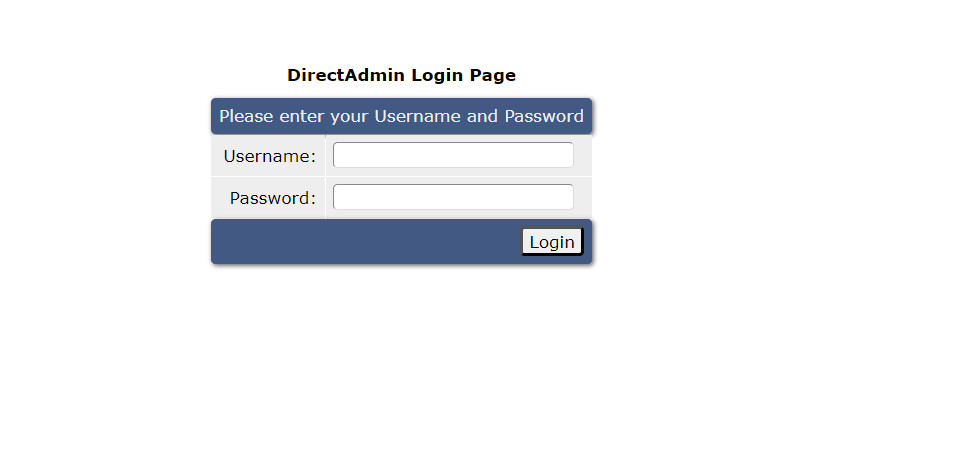
Bước 3: Chọn tên miền mà bạn muốn cài đặt SSL Let’s Encrypt.
Bước 4: Chọn tính năng “SSL Certificates” trên trang quản trị của tên miền đó.
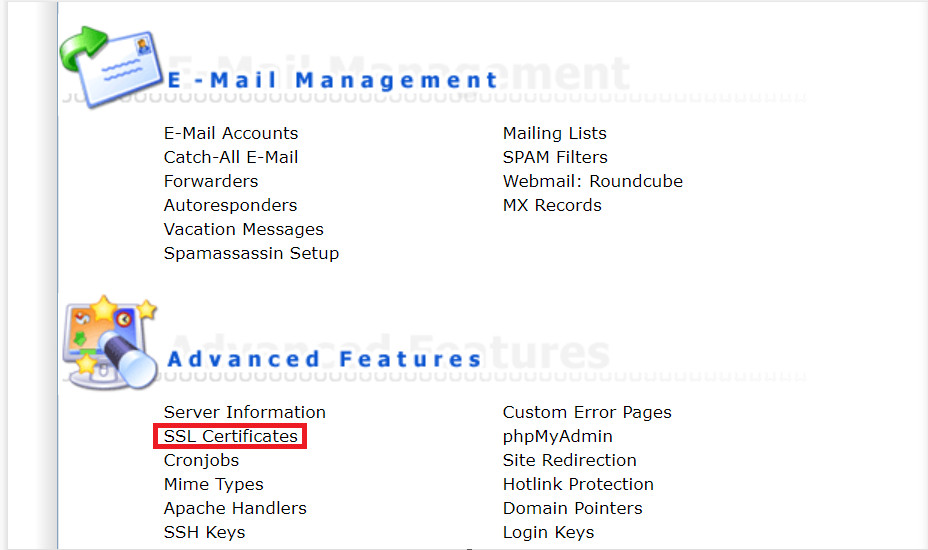
Bước 5: Chọn tab “Free & automatic certificate from Let’s Encrypt“. Và nhấn chọn “Save” để bắt đầu quá trình cài đặt.
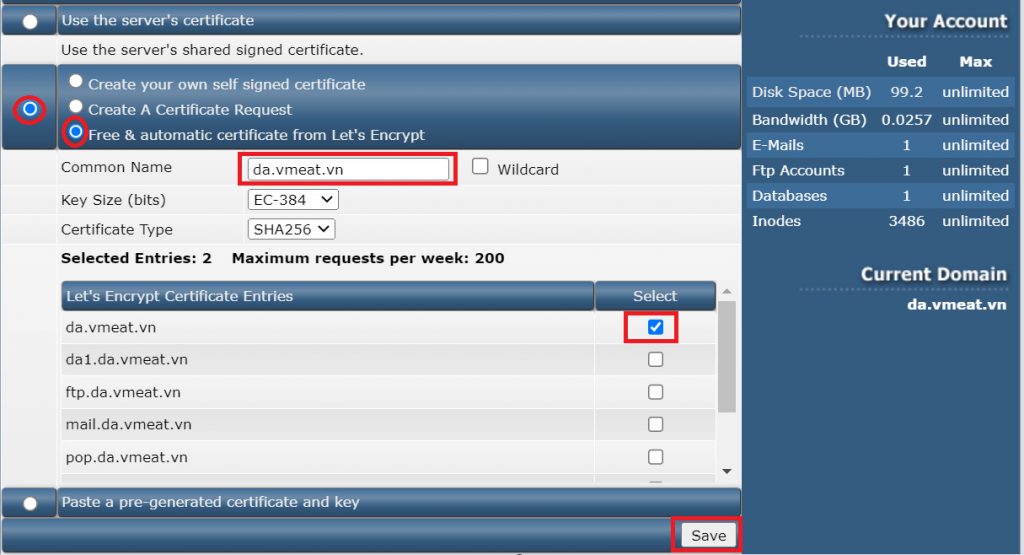
Bước 6: Chờ đợi quá trình cài đặt hoàn tất, thông báo “Success” sẽ hiển thị khi cài đặt thành công.
Bước 7: Kiểm tra kết quả đã cài đặt tahnhf công hay chưa, bạn quay lại trang home > SSL Certificates > here
>>>Có những loại chứng chỉ SSL Certificates nào?
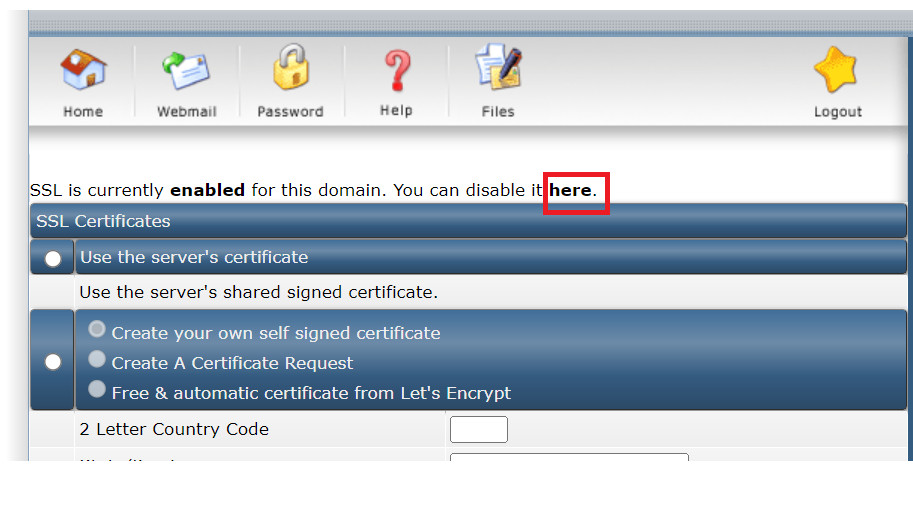
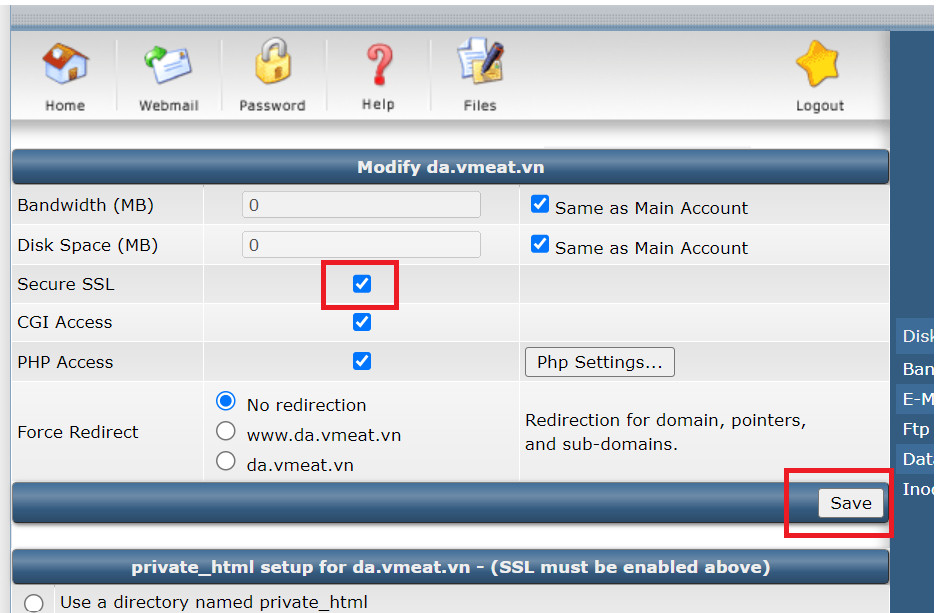
Bước 8: Sau khi cài đặt SSL Let’s Encrypt, bạn có thể kiểm tra lại bằng cách truy cập vào tên miền của mình và kiểm tra xem trang web có được bảo mật bằng SSL không.
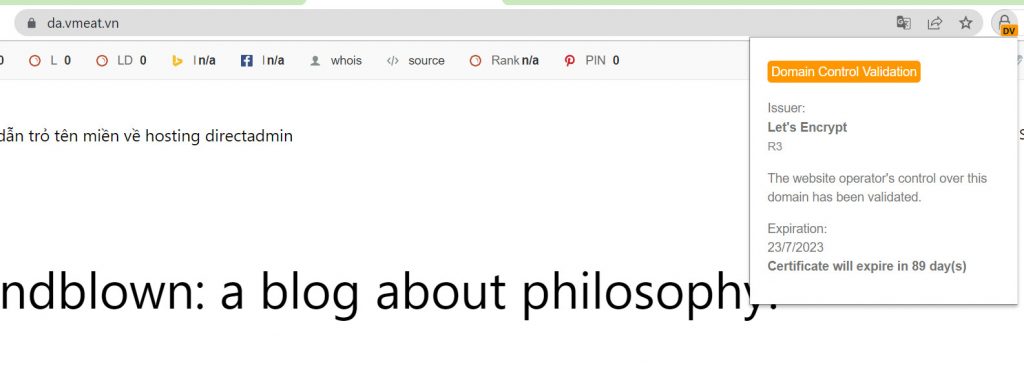
Chú ý: Để cài đặt SSL Let’s Encrypt trên DirectAdmin, tên miền của bạn cần phải được quản lý bằng DirectAdmin và phải có quyền truy cập vào trang quản trị của DirectAdmin.
3. Tổng kết
Như vậy, sau khi hoàn tất quá trình cài đặt SSL Let’s Encrypt trên DirectAdmin, bạn đã bảo đảm được tính bảo mật và uy tín cho website của mình. Việc sử dụng SSL Let’s Encrypt không chỉ giúp tăng cường bảo mật cho website, mà còn là một tiêu chuẩn quan trọng để đạt được vị thế cao trong các công cụ tìm kiếm như Google. Hãy đảm bảo rằng SSL Let’s Encrypt của bạn luôn được cập nhật và hợp lệ để đảm bảo an toàn cho người dùng truy cập website của bạn. Chúc bạn thành công trong việc cài đặt SSL Let’s Encrypt trên DirectAdmin!

Leave a Reply